Kaip rankiniu būdu atnaujinti vangumą
Produktyvumas Lėtai Herojus / / March 17, 2020
Paskutinį kartą atnaujinta

Neautomatiškai atnaujindami „Slack“ klientą įsitikinsite, kad turite naujausias funkcijas, saugos atnaujinimus ir klaidų pataisas. Štai kaip tai padaryti.
nors Lėtas klientas „Windows“ ir „Mac“ kartkartėmis automatiškai tikrins, ar nėra atnaujinimų, neseniai įkėliau seną Virtuali mašina ir reikėjo rankiniu būdu atnaujinti „Slack“ „Windows“ dėžutėje. Čia yra trumpas patarimas, kaip aš tai padariau.
Pastaba: Šie veiksmai yra skirti „Windows Slack“ klientui. Jei naudojate „Mac“, „iOS“ ar „Android“, tiesiog naudokite „App Store“, kad rankiniu būdu atnaujintumėte savo klientą.
- Spustelėkite Mėsainis Meniu viršuje, kairiojo ekrano kairėje> Pagalba > Tikrinti, ar yra atnaujinimų
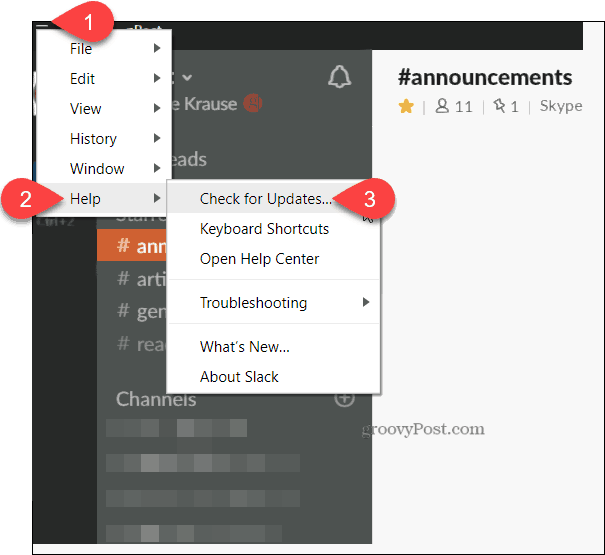
Galite stebėti, kaip atnaujinami „Slack“, perėję į kiekvieno kliento naujinių ir pakeitimų puslapį. Čia galite rasti kiekvieną iš jų, atsižvelgiant į tai, kokį klientą naudojate:
- Žiniatinklio naršyklės kliento silpni atnaujinimai / Keisti žurnalą
- „Windows Client“ vangūs atnaujinimai / pakeitimų žurnalas
- „Mac Client“ atnaujinimai / Keisti žurnalą
- „iOS Mobile Client“ vangūs atnaujinimai / pakeitimų žurnalas
- „Android“ mobiliojo kliento lėti atnaujinimai / pakeitimų žurnalas
Pakeitimų žurnalai detalizuoja kiekvieno mėnesio pakeitimus, įskaitant klaidų pataisas, saugos naujinius ir naujas funkcijas. Pavyzdžiui, šį mėnesį (2019 m. Birželio mėn.) Žiniatinklio klientas gavo galingą atnaujinimą. Dabar jis gali vienu metu pridėti dešimt vaizdų ir failų. Jie taip pat pridėjo naują juodraščių funkciją nebaigtiems ar neišsiuntusiems DM ir kanalo pranešimams. Puiki informacija galbūt IT administratoriams, norintiems nuolat atnaujinti verslą apie įvairius jų naudojamų produktų leidimus.
Atidaromas vaizdas: „gettyImages“ / „iStockphoto“
